Tworzenie raportów w Microsoft Access

- 1614
- 157
- Pan Ludwik Żak
Access ma obszerny zestaw możliwości i narzędzi do pracy z bazami danych. Użytkownicy korzystający z tego programu mogą być ustawione na różne zadania, które musisz rozwiązać. W tym artykule dowiemy się, jak utworzyć raport na temat dostępu, co to jest i dlaczego jest to potrzebne. Zaczynajmy. Iść!
Raporty Microsoft Access są używane do wyświetlania na ekranie lub drukowania informacji z bazy danych. Każdy raport może zostać utworzony na podstawie tabeli lub na podstawie żądania. Jest to zrobione bardzo proste, tylko kilka kliknięć.

Na początek powinieneś mieć przygotowaną tabelę z danymi, o której będziesz pracować. Następnie wybierz żądaną tabelę w oknie „All Access”, znajdujący się po lewej, przejdź do karty „Tworzenie” i kliknij przycisk „Raport” w sekcji tej samej nazwy. Wszystko jest gotowe. Zanim będziesz raport utworzony przez program na podstawie informacji zawartych w tabeli.
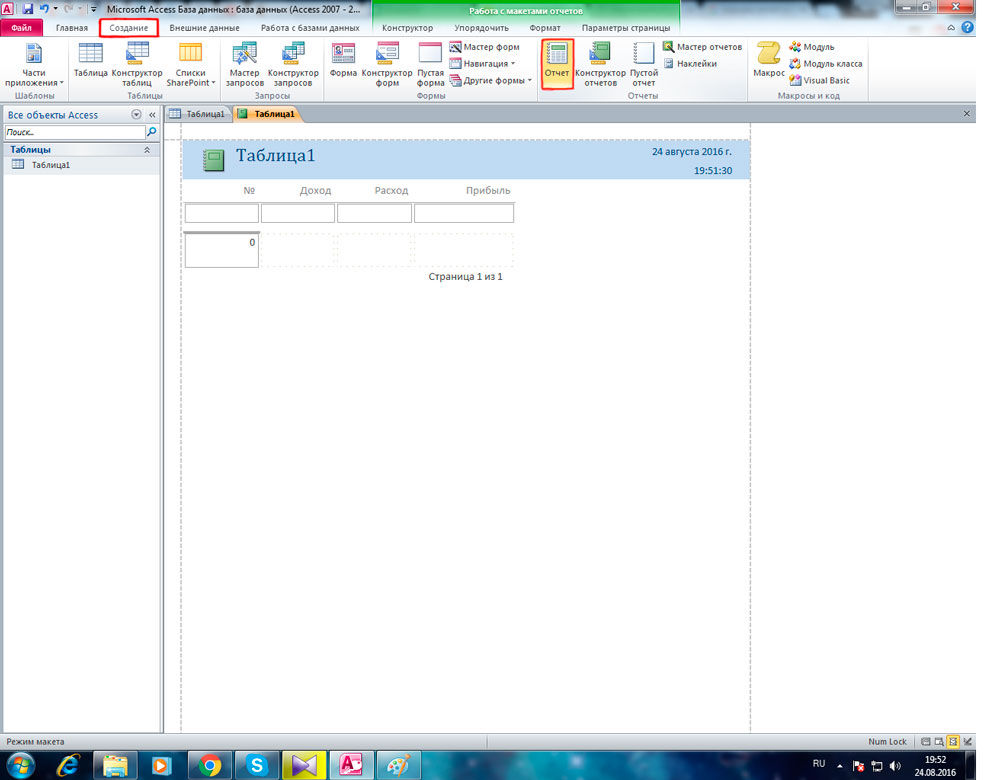
Następnie możesz przejść do zakładki „Designer”, aby edytować pola, sekcje i tak dalej. Aby wyjść z trybu projektanta, kliknij prawy klawisz myszy na karcie tabeli i wybierz „Raport raportu”. Nie zapomnij ocalić przed wyjazdem.
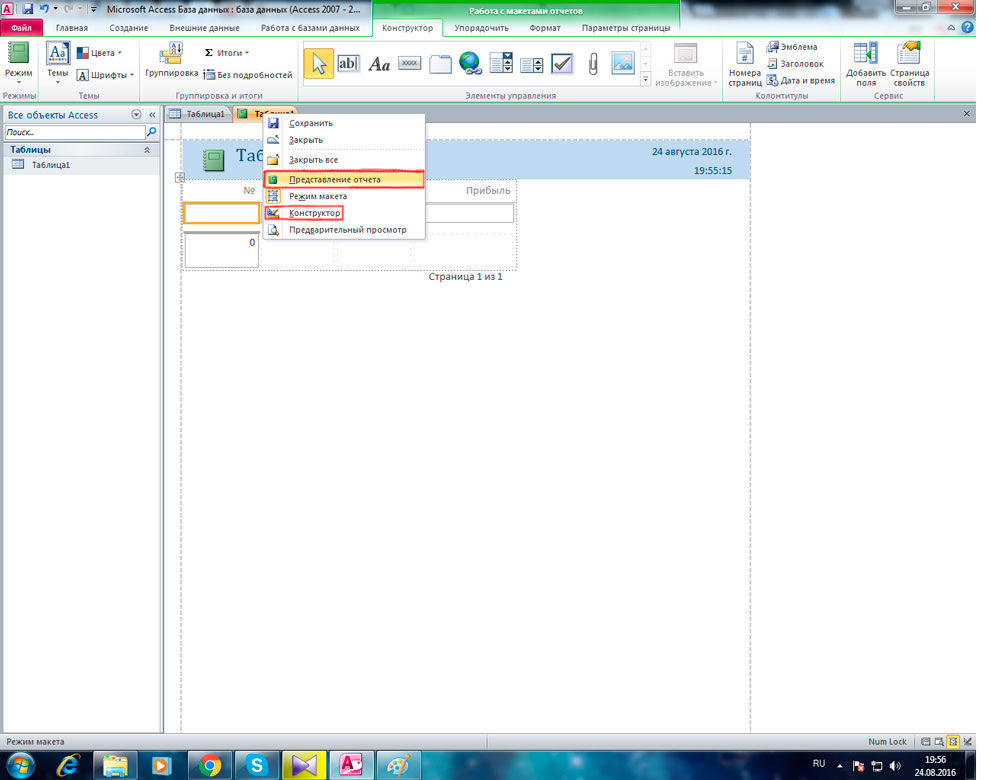
W przypadku trudniejszych przypadków użyj „Master of Report”, odpowiedni przycisk znajduje się w tej samej karcie „Tworzenie”, to narzędzie przydaje.
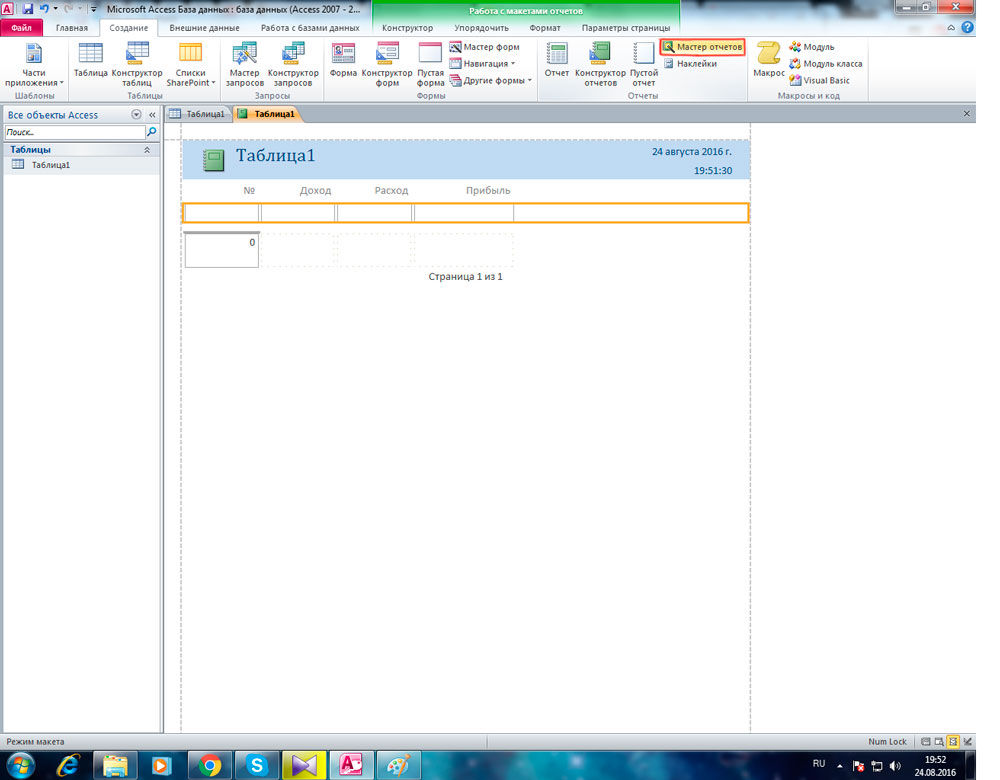
W oknie, które się otwiera, wybierz te tabele i żądania, z których pola zostaną pobrane z listy (należy je również wskazać). Po zakończeniu kliknij przycisk „Dalej”. W następnym oknie zostaniesz zaproszony do wybrania odpowiedniego rodzaju prezentacji danych. Następnie możesz pogrupować wybrane pola według własnego uznania. Wystarczy wybierz żądane pole i kliknij przycisk za pomocą strzałki. Następnie okno sortowania otwiera rekordy. Nie jest konieczne sortowanie, abyś mógł pominąć ten etap. W następnym oknie wybierz „Layout” (kropkę, blok, struktura) i „Orientacja” (książka, album). Pozostaw element „Odnieś szerokość pól do umieszczenia na jednej stronie”. Następnie pozostaje wprowadzenie nazwy i naciśnij przycisk „Gotowy”.
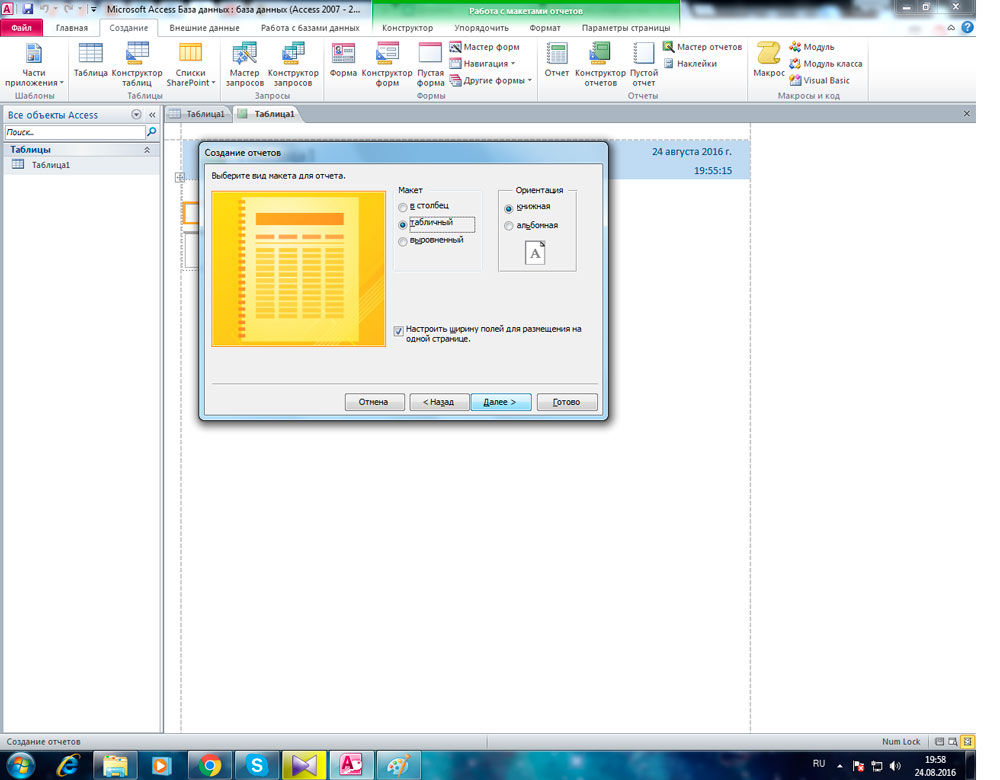
Aby poprawić ogólny widok i nieprawidłowo wyświetlane dane, przejdź do projektu projektanta. Tam możesz podświetlić poszczególne pola i przesuwać je za pomocą strzał na klawiaturze lub myszy. Usuń duże przedziały między kolumnami, nie można przekształcić się w „projektanta”. Wystarczy przesunąć granice kursora myszy. Jeśli część danych jest wyświetlana w postaci grilli „#”, po prostu zwiększ te pola, a informacje będą wyświetlane poprawnie. W trybie projektanta możesz zmienić kolor tekstu, podłoże, nagłówki.
Istnieje możliwość utworzenia niektórych komórek, w których obliczona zostanie ilość, różnica lub praca na podstawie danych z tabel lub żądań. Aby to zrobić, wybierz żądane pole i kliknij przycisk „Wynik” znajdujący się na pasku narzędzi w sekcji „Grupa i wyniki”. W wyświetlonym menu wybierz „liczbę rekordów” lub „liczbę wartości” w zależności od zadań.
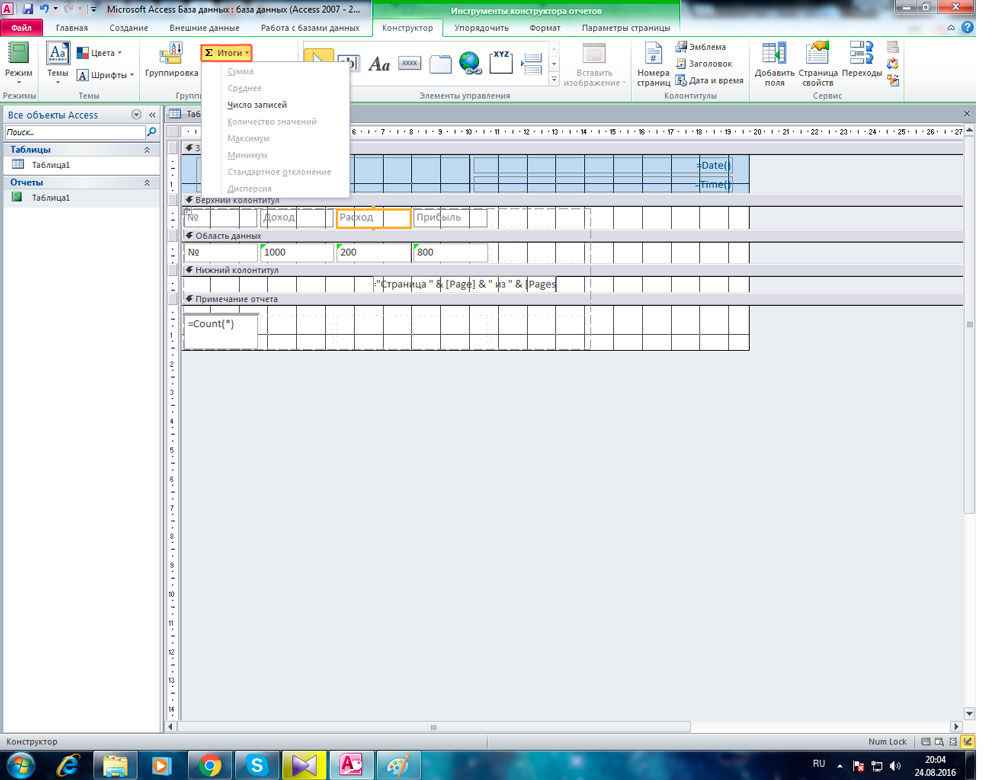 Szare paski są automatycznie umieszczane w raportach dostępu, których niektórzy użytkownicy mogą nie lubić. Aby je usunąć, przejdź do trybu projektanta, podświetl „obszar danych”, kliknij prawy klawisz myszy i wybierz „Właściwości” na liście. Po prawej stronie pojawi się okno, w którym konieczne jest znalezienie linii „Kolor tła naprzemienności”. Skopiuj „von 1” z „koloru tła” i wstaw do „tła naprzemienności”. Powtórz to samo z sekcją „Notatki grupy”.
Szare paski są automatycznie umieszczane w raportach dostępu, których niektórzy użytkownicy mogą nie lubić. Aby je usunąć, przejdź do trybu projektanta, podświetl „obszar danych”, kliknij prawy klawisz myszy i wybierz „Właściwości” na liście. Po prawej stronie pojawi się okno, w którym konieczne jest znalezienie linii „Kolor tła naprzemienności”. Skopiuj „von 1” z „koloru tła” i wstaw do „tła naprzemienności”. Powtórz to samo z sekcją „Notatki grupy”.
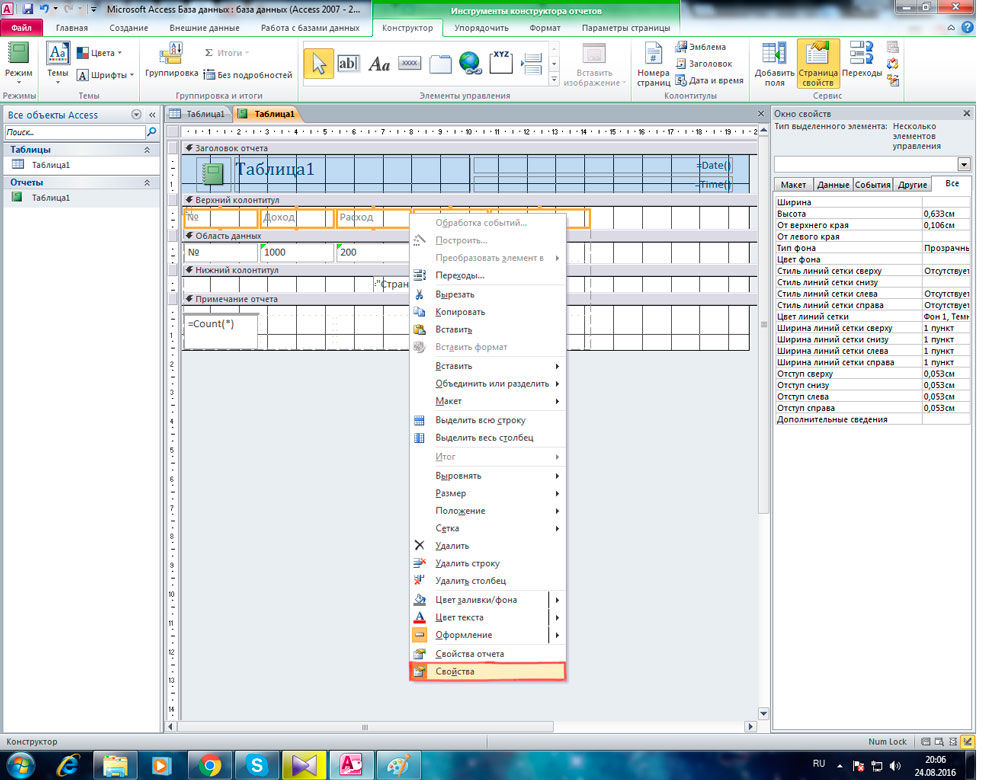
Innym sposobem na stworzenie jest „projektant raportów”. Naciskając ten przycisk, pojawi się przed sobą, w którym musisz dodać pola za pomocą odpowiedniego przycisku na taśmie narzędzi.
Teraz będziesz wiedział, jak złożyć raport w Microsoft Access. Pozwoli ci to lepiej pracować z bazami danych. Zostaw swoją opinię na temat tego artykułu w komentarzach: czy to było przydatne, i zapytaj, czy coś pozostaje niezrozumiałe.

